- Centre de support
- Langues multiples
- Langue
- Aidez-nous à traduire
Découvrez comment démarrer en mode sans échec sur Windows 11, 10, 8 ou 7, depuis les paramètres ou le BIOS.
par Camille | Mise à jour 29.07.2025 | par Camille
Le mode sans échec est une fonctionnalité essentielle de Windows qui permet de démarrer le système avec un minimum de pilotes et de services. Il est souvent utilisé pour diagnostiquer des problèmes, supprimer des logiciels malveillants ou résoudre des erreurs système. Que vous utilisiez Windows 11, 10, 8 ou 7, il existe plusieurs méthodes pour démarrer en mode sans échec, y compris via les paramètres, les touches de raccourci, ou même à partir du BIOS. Ce guide vous explique étape par étape comment procéder, selon votre version de Windows.

Le démarrage en mode sans échec est une méthode utile pour diagnostiquer et résoudre des problèmes système sur Windows. Voici une guide complet pour démarrer en mode sans échec sur Windows 11 ou Windows 10, selon que l’ordinateur fonctionne encore ou non.
Cette méthode est idéale si Windows démarre normalement mais rencontre des erreurs :
Appuyez sur Win + R, tapez msconfig, puis appuyez sur Entrée.
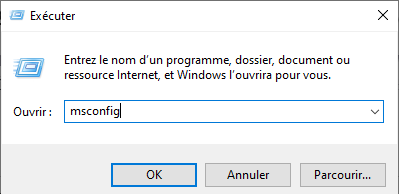
Dans la fenêtre Configuration du système, ouvrez l’onglet Démarrer.
Cochez la case Démarrage sécurisé et choisissez le type :
Minimal : mode sans échec classique
Réseau : avec accès Internet
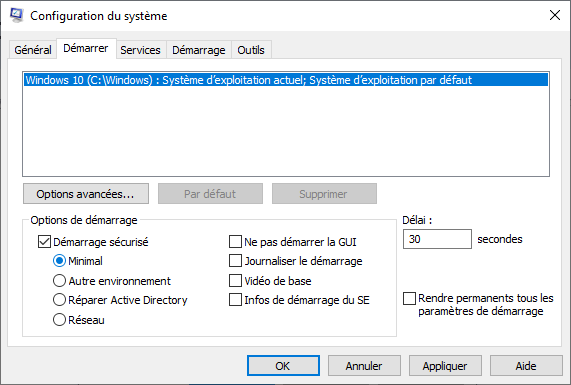
Cliquez sur OK, puis sur Redémarrer.
Appuyez sur Win + I pour ouvrir les Paramètres.
Allez dans Système > Récupération (ou Mise à jour et sécurité > Récupération sur Windows 10).
Sous Démarrage avancé, cliquez sur Redémarrer maintenant.

Au redémarrage, sélectionnez : Dépannage > Options avancées > Paramètres de démarrage > Redémarrer.

Après redémarrage, appuyez sur 4 ou F4 pour démarrer en mode sans échec, ou 5/F5 pour le mode avec prise en charge réseau.
Si le système ne se lance pas normalement :
Allumez puis forcez l’arrêt du PC en maintenant le bouton d’alimentation jusqu’à l’extinction.
Répétez cela 3 fois.
À la 4ᵉ tentative, Windows ouvrira automatiquement le menu de récupération.
Sélectionnez Dépannage > Options avancées > Paramètres de démarrage > Redémarrer.
Appuyez sur 4 ou F4 pour accéder au mode sans échec.
À lire aussi : Comment démarrer en mode sans échec sur des PC Dell, Lenovo, HP, Surface et plus encore
L'option F8 de Windows 7 ne fonctionne pas toujours bien sous Windows 8, il est donc nécessaire d'utiliser une autre méthode pour démarrer votre Windows en mode sans échec sous Windows 8.
Tapez Démarrage avancé dans l’écran d’accueil de Windows et appuyez sur Entrée.
Cliquez sur l’onglet Paramètres, puis sélectionnez Options de démarrage avancées.
Sous la section Démarrage avancé, cliquez sur Redémarrer maintenant.
Une fois redémarré, choisissez Dépannage > Options avancées > Paramètres de démarrage.
Cliquez sur Redémarrer.
Après le redémarrage, appuyez sur 4 ou F4 pour accéder au mode sans échec, ou 5/F5 pour le mode sans échec avec prise en charge réseau.
Connectez-vous avec votre compte administrateur : vous êtes maintenant en mode sans échec.
À l’écran de connexion, maintenez la touche Shift (Maj) enfoncée, puis cliquez sur Alimentation > Redémarrer.
Une fois le PC redémarré, sélectionnez Dépannage > Options avancées > Paramètres de démarrage > Redémarrer.
Suivez ensuite les mêmes étapes que la méthode 1 pour activer le mode sans échec.
Le mode sans échec de Windows 7 est facilement accessible via une touche au démarrage. Voici comment procéder :
Redémarrez votre PC.
Dès que l’écran devient noir, appuyez plusieurs fois sur la touche F8 avant que le logo Windows n’apparaisse. Cela ouvrira l’écran Options de démarrage avancées de Windows 7.

Utilisez les flèches du clavier pour sélectionner Mode sans échec, puis appuyez sur Entrée.
Connectez-vous avec un compte administrateur pour effectuer des modifications système en toute sécurité.
